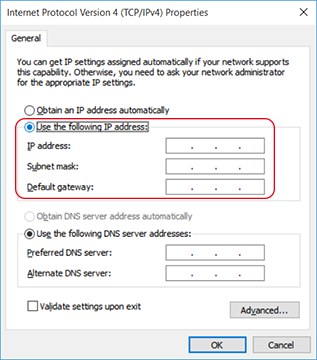Configuration de l’adresse IP de l’ordinateur (Windows)
Utilisez les informations préparées en discutant avec l’administrateur réseau pour configurer le réseau de l’ordinateur. Si vous avez déjà configuré le réseau, les réglages présentés ici ne sont pas nécessaires.
Dans un environnement où l’ordinateur utilisé est connecté à plusieurs périphériques réseau et à Internet, des réglages inappropriés auront un effet important sur l’ensemble du réseau. Pour plus d’informations sur les paramètres, consultez votre administrateur réseau.
- Windows 11 : Version 24H2
- Windows 10 : Version 22H2
- Connectez-vous à Windows en tant qu’Administrator ou membre du groupe Administrators.
-
Ouvrez le Panneau de configuration.
Recherchez le « Panneau de configuration » dans la barre des tâches.
- Cliquez sur Centre Réseau et partage.
- Cliquez sur Ethernet ou Wi-Fi.
-
Cliquez sur Properties.
Si une fenêtre User Account Control apparaît, cliquez sur Continue.
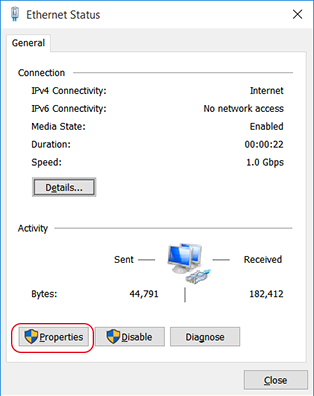
La fenêtre Ethernet Properties ou Propriétés Wi-Fi s’affiche.
-
Sélectionnez Internet Protocol Version 4 (TCP/IPv4), puis cliquez sur Properties.
Si la case à cocher Internet Protocol est vide, cochez-la.
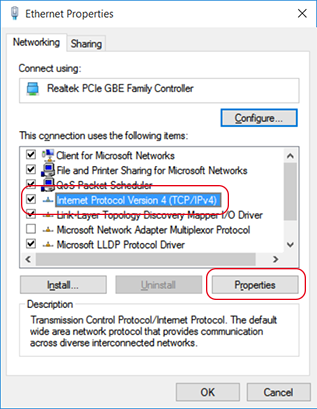
-
Pour obtenir l’adresse IP à partir du serveur DHCP, cliquez sur [Obtenir une adresse IP automatiquement].
Si aucun serveur DHCP n’est en service ou si vous n’utilisez pas de serveur DHCP pour définir les adresses IP, ignorez cette étape et passez à la suivante.
-
Si aucun serveur DHCP n’est en service ou si vous n’utilisez pas de serveur DHCP pour définir les adresses IP, configurez les paramètres suivants.
- Cliquez sur OK.
-
Cliquez sur les boutons suivants pour revenir à l’état initial.
- Close dans la fenêtre Ethernet Properties ou Propriétés Wi-Fi.
- Close dans la fenêtre Ethernet Status ou État de Wi-Fi.